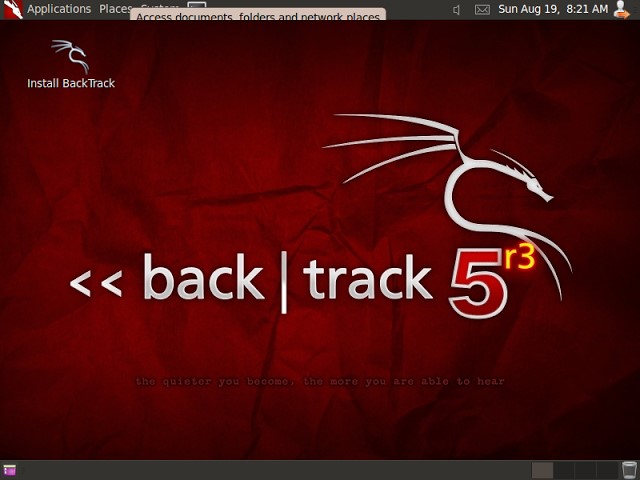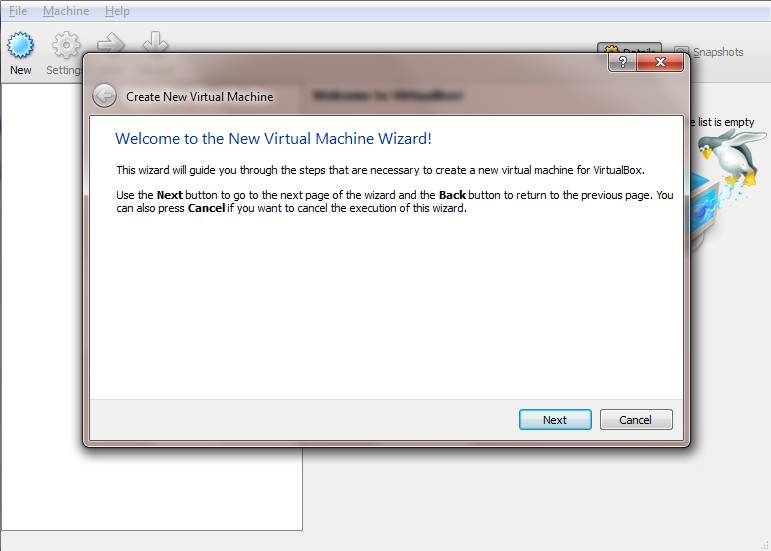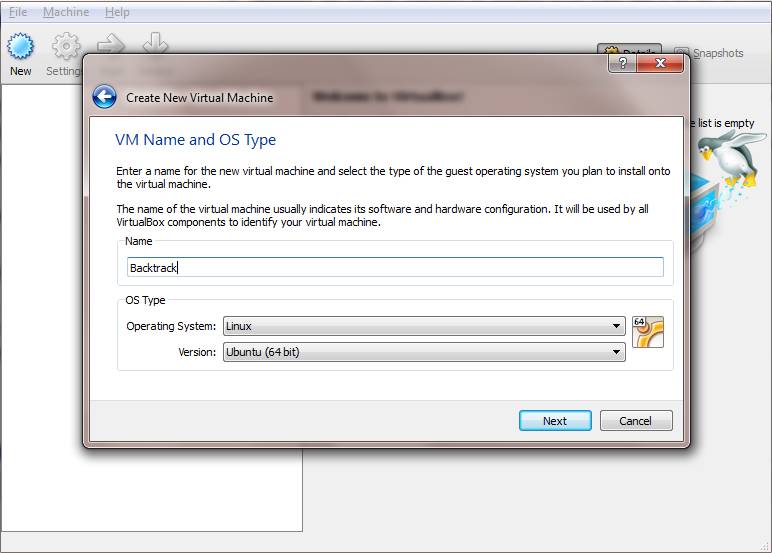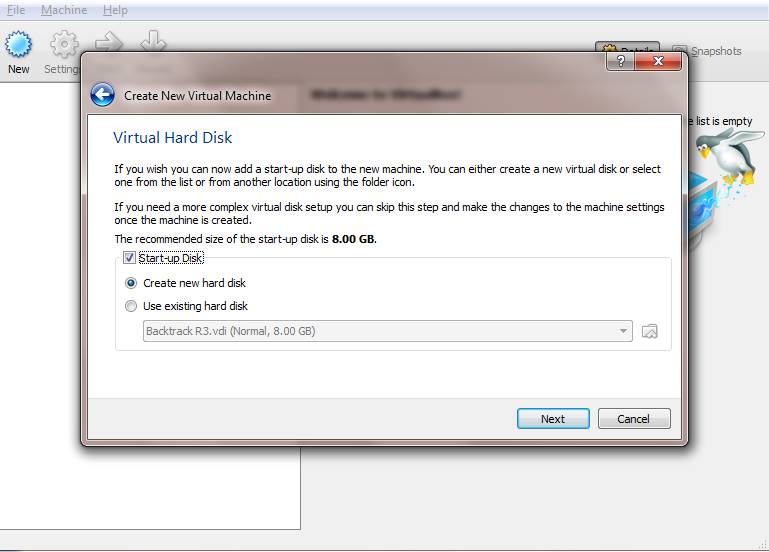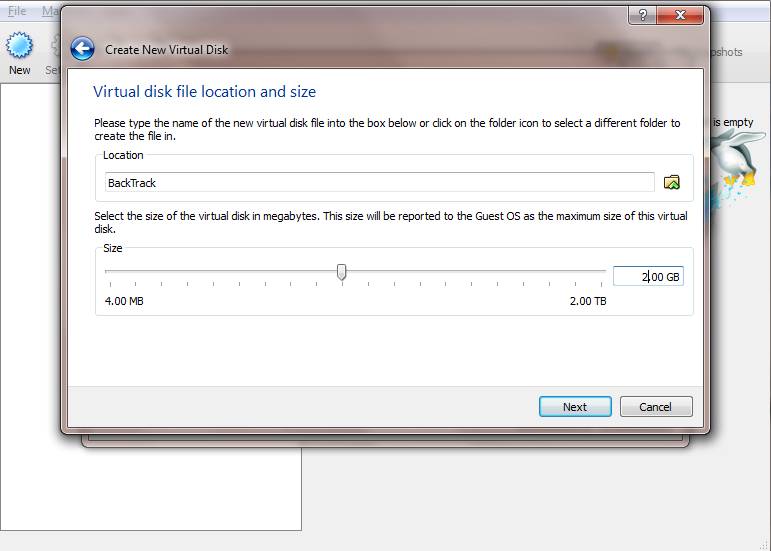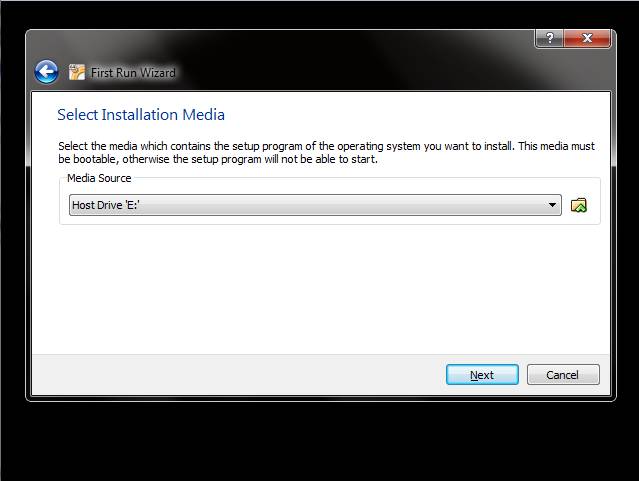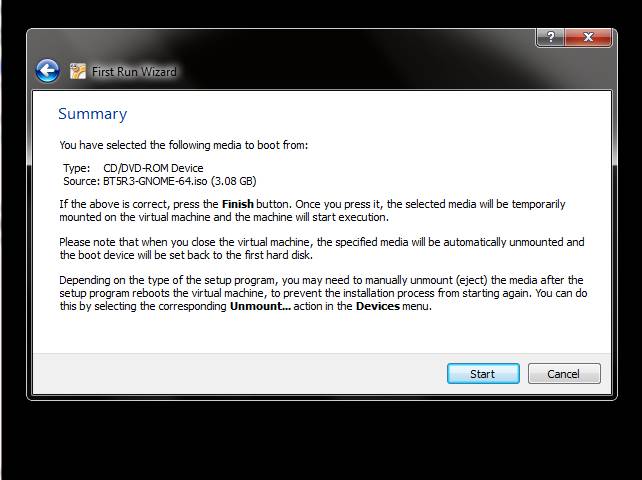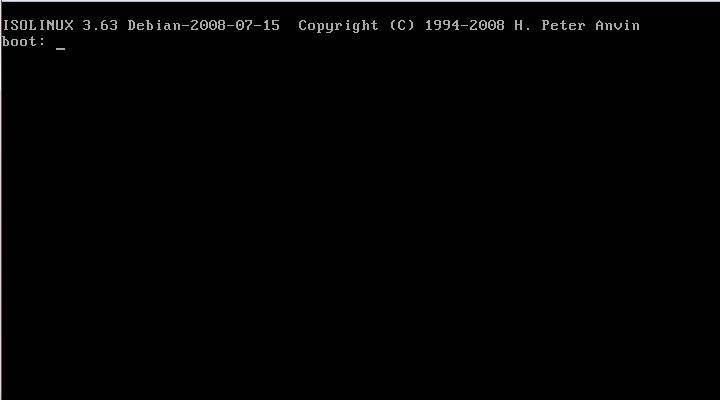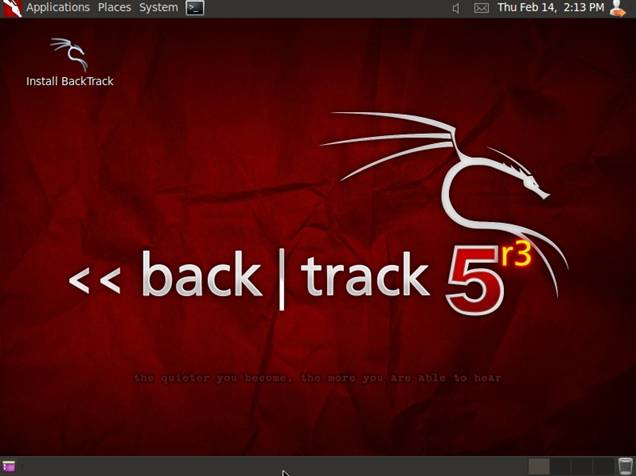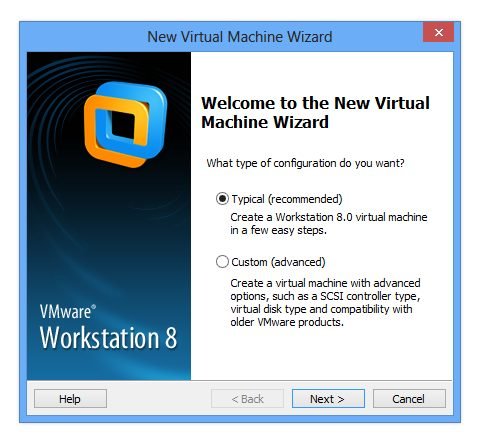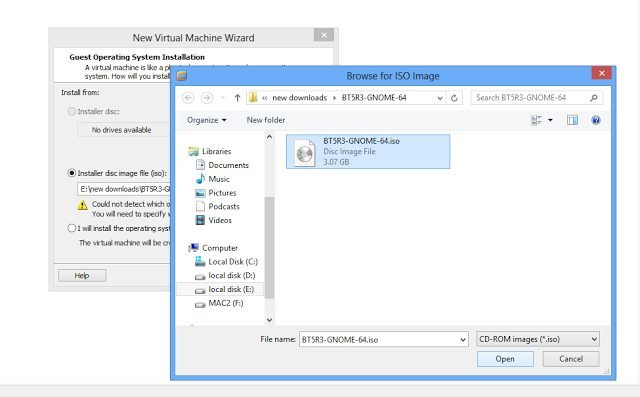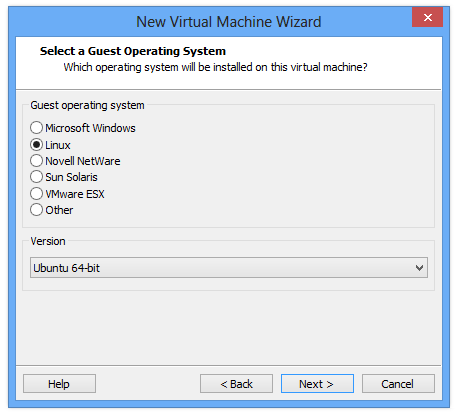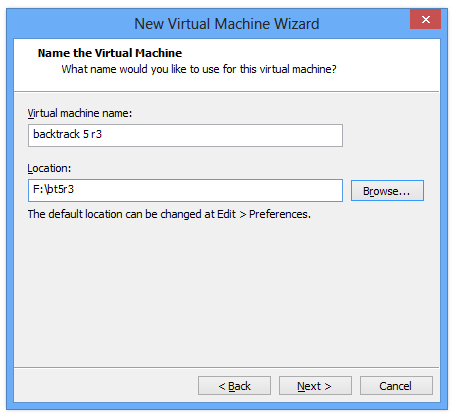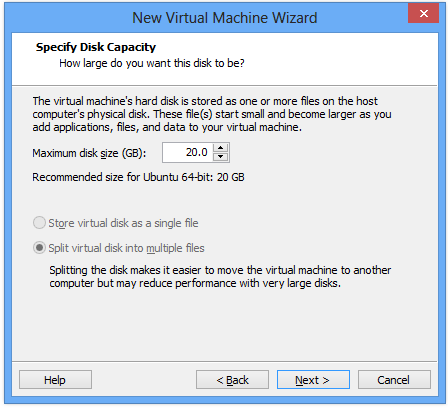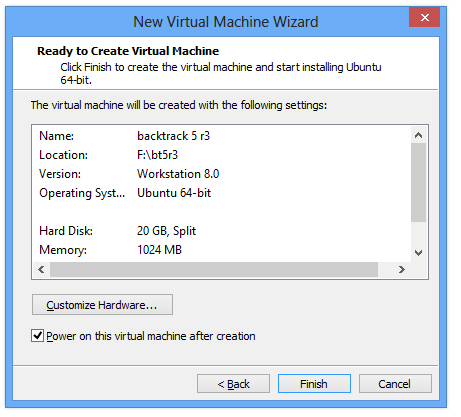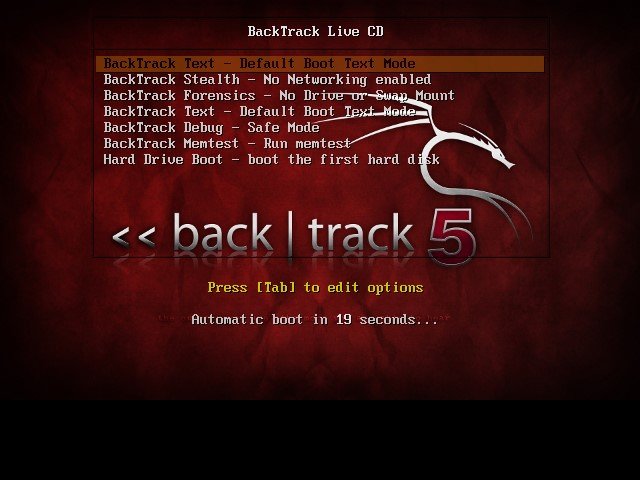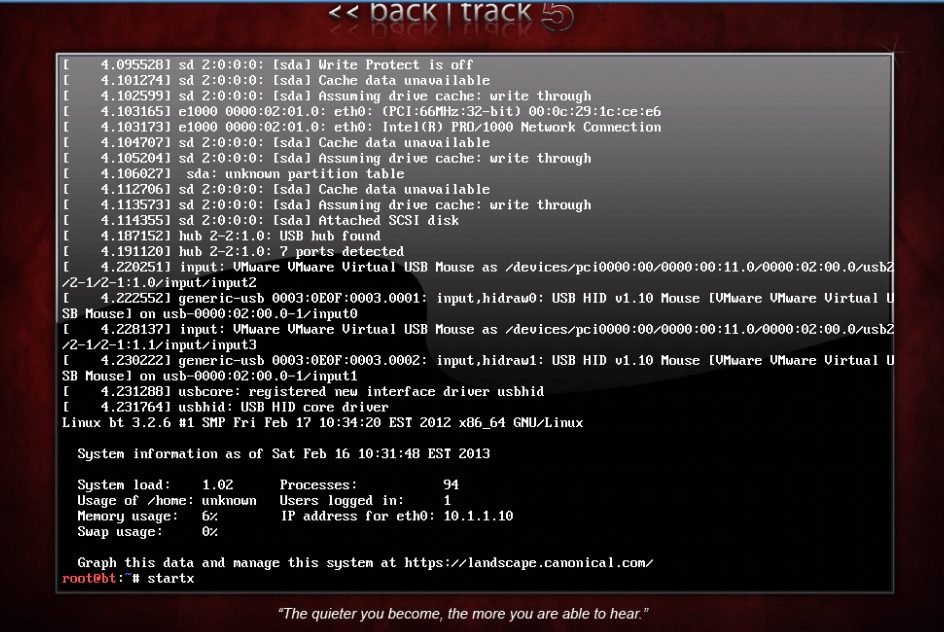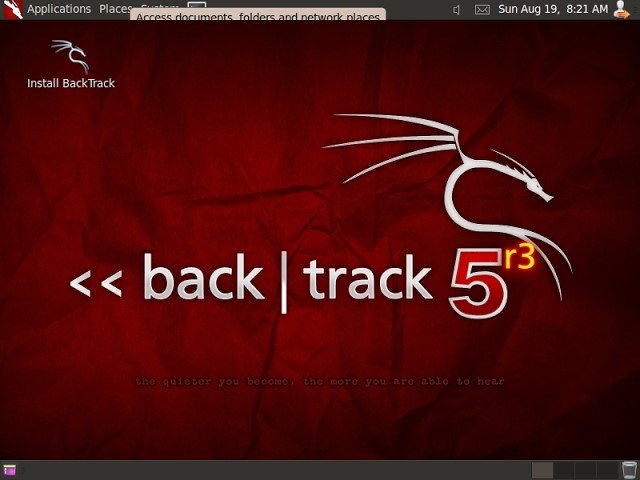ווי צו ינסטאַלירן און לויפן באַקטראַקק אויף Windows 10 און 11
מיר וועלן טיילן אַ וויכטיק אַרטיקל אויף ווי צו ינסטאַלירן און לויפן באַקקטראַקק אויף Windows. מיט די, איר קענען לויפן Backtrack אויף קיין Windows אָפּערייטינג סיסטעם. ביטע גיין דורך די פּאָסט צו געפינען אויס.
לעצטנס, איך דיסקאַסט ווי צו ינסטאַלירן און לויפן BackTrack אויף אַנדרויד דעוויסעס. BackTrack איז אַ לינוקס-באזירט ינטרוזשאַן טעסטינג פּראָגראַם וואָס העלפּס זיכערהייט פּראָפעססיאָנאַלס מיט די פיייקייט צו פירן אַסעסמאַנץ אין אַ גאָר געבוירן סוויווע דעדאַקייטאַד צו כאַקינג. איך געוואלט צו לויפן לינוקס אויף ווינדאָוז אָבער קיינמאָל געוואלט צו ינסטאַלירן עס גלייַך. אַזוי איך אינסטאַלירן עס אין אַ ווירטואַל סוויווע. דעם מיטל אַז איר קענען נוצן Windows און לויפן אן אנדער אָפּערייטינג סיסטעם בשעת ניצן Windows. דעם קענען זיין אַטשיווד דורך ווייכווארג אַזאַ ווי VMware אָדער VirtualBox.
סטעפּס צו ינסטאַלירן און לויפן באַקטראַקק אויף Windows 10
די טעמע פון דעם פאָדעם באשטייט פון באַקטראַקק. דו וואלסט געקענט אראפקאפיע BackTrack לינוקס פֿון זייער באַאַמטער וועבזייטל. איצט אין דעם פּאָסטן, איך וועט ווייַזן איר ווי ינסטאַלירן Backtrack 5 ניצן VirtualBox אויף Windows .
1. ינסטאַלירן און לויפן באַקקטראַקק אויף ווינדאָוז ניצן ווירטואַל באָקס:
שריט ערשטער. צו שאַפֿן אַ ווירטואַל מאַשין, לאָמיר קאַטער VirtualBox און גיט אויף די "ווירטואַל מאַשין" קנעפּל. New" אין די מכשיר.
טרעטן 2. נאָך געבן אַ קליק New, אַרייַן קיין נאָמען פֿאַר די ווירטואַל מאַשין; פֿאַר בייַשפּיל, "באַקקטראַקק" און דעמאָלט קלייַבן די טיפּ פון אָפּערייטינג סיסטעם ווי לינוקס און די ווערסיע ווי אנדערע לינוקס. אַמאָל געטאן, גיט ווייַטער איינער .
נאטיץ: מייַן געוויינטלעך ברירה איז 512MB צו 800MB. איר קענען טאַקע טוישן דעם צו וואָס איר ווילט, אָבער איך געהאט אַ פּראָבלעם מיט 512MB פון באַראַן, אַזוי איך טענד צו באַמפּ עס אַרויף.
דער דריטער שריט. אויסקלייַבן שאַפֿן אַ נייַ שווער דיסק און גיט קאַנסטראַקשאַן . דערנאָך עס פרעגט איר צו קלייַבן די טיפּ פון שווער פאָר טעקע. אויסקלייַבן פעליקייַט וודי (ווירטועל דיסק בילד) און דריקן ווייַטער איינער .
טרעטן 4. דערנאָך איר דאַרפֿן צו אויסקלייַבן דינאַמיש קוסטאָמיזאַטיאָן "און גיט ווייַטער. איצט קומט דער וויכטיקער טייל. איר מוזן ספּעציפיצירן די גרייס פון די ווירטואַל פאָר. איר האָט געגעבן וועגן 2 גיגאבייט פון דיסק פּלאַץ צו די ווירטואַל מאַשין. איר קענען געבן מער אָדער ווייניקער ווי איר ווילט. נאָך איר דריקן ווייַטער איינער , די ווירטואַל מאַשין וועט זיין באשאפן.
טרעטן 5. לייג Backtrack Linux ISO צו ווירטואַל מאַשין, איצט אַז איר האָט באשאפן די ווירטואַל מאַשין, איר דאַרפֿן צו לייגן אַן ISO טעקע אָדער אַן אָפּערייטינג סיסטעם בילד טעקע. צו טאָן דאָס, נאָר דריקן דעם קנעפּל סעטטינגס . איר האָבן צו אויסקלייַבן סטאָרידזש, דעמאָלט אויסקלייַבן ליידיק. צום סוף, סעלעקטירן דעם דיסק ייקאַן אויף די רעכט זייַט, וואָס וועט עפענען אַ פאַל-אַראָפּ מעניו.
טרעטן 6. געפינען " קלייַבן אַ ווירטואַל קאָמפּאַקטדיסק / ווי טעקע בלעטער צו דער וועגווייַזער ווו די ISO טעקע אָדער בילד טעקע איז סטאָרד. אין דעם פאַל, איך וועל בלעטער און קלייַבן BT5. ISO בילד פון מיין שווער דיסק. און גיט אקעי . איצט אַלץ איז אינסטאַלירן. כל איר האָבן צו טאָן איז גיט אויף אָנהייב ".
טרעטן 7. נאָך איר דריקן אָנהייב , די ווירטואַל מאַשין סטאַרץ אַרויף, און לאָודז די אָפּערייטינג סיסטעם (אין דעם פאַל - BackTrack 5). איר קען דאַרפֿן צו דריקן אַרייַן ביז BackTrack סטאַרץ צו שטיוול.
טרעטן 8. איצט איר קענען ינסטאַלירן און לויפן באַקטראַקק אין Windows . אין דעם וועג, איר קענען ינסטאַלירן און לויפן באַקטראַקק 5 הצלחה אויף Windows 7 . אויב איר האָבן קיין פּראָבלעם, פילן פריי צו דיסקוטירן עס אין די באַמערקונגען אונטן,
2. ניצן וומוואַרע
שריט ערשטער. ערשטער פון אַלע, איר דאַרפֿן צו שאַפֿן אַ נייַע ווירטואַל מאַשין. איר קענען אויסקלייַבן "טיפּיש", וואָס איז רעקאַמענדיד.
טרעטן 2. דערנאָך איר דאַרפֿן צו קלייַבן די ISO ינסטאַללער (ווו איר דאַרפֿן צו זוכן פֿאַר די ISO טעקע פון Backtrack)
טרעטן 3. איצט איר וועט זיין געבעטן צו סעלעקטירן דעם גאַסט אָפּערייטינג סיסטעם. סעלעקטירן "לינוקס" און "ובונטו" ווי די ווערסיע און גיט ווייַטער,
טרעטן 4. אין דער ווייַטער פֿענצטער איר וועט זיין געבעטן צו נאָמען די ווירטואַל מאַשין און אָרט,
טרעטן 5. איצט איר האָבן צו סעלעקטירן דעם דיסק קאַפּאַציטעט (20GB רעקאַמענדיד)
טרעטן 6. נאָך אַלע דעם, אין דער ווייַטער פֿענצטער, איר האָבן צו גיט אויף ענדיקן. איצט איר האָבן צו וואַרטן צו אַרייַן די שטיוול פאַרשטעלן.
טרעטן 7. איצט איר האָבן צו וואַרטן פֿאַר די פאַרשטעלן צו דערשייַנען צו סעלעקטירן "באַקקטראַקק טעקסט - דיפאָלט שטיוול טעקסט מאָדע".
טרעטן 8. דער ווייַטער פֿענצטער וועט קוקן ווי דאָס. איר מוזן דרוקן סטאַרץ צו באַקומען די GUI און דריקן אַרייַן.
טרעטן 9. איר וועט זען די דעסקטאַפּ געגנט ווו איר וועט געפֿינען די "ינסטאַלירן באַקטראַקק" בילדל וואָס איר דאַרפֿן צו לויפן עס.
איצט איר האָבן צו גיין דורך עטלעכע גרינג פּראָצעס ווי באַשטעטיקן זייגער, אָרט און שפּראַך. די באַקטראַקק ינסטאַלירונג פּראָצעדור איז גרינג. איר האָבן צו נאָכפאָלגן די ינסטראַקשאַנז וואָס דערשייַנען אויף דעם עקראַן.
הייַנט, מיר האָבן צוגעשטעלט ווערטפול טרינקגעלט פֿאַר ינסטאָלינג און פליסנדיק באַקטראַקק אין Windows. איר קענען נוצן דעם שטריך גאָר. איר קענט איצט נוצן Windows און לויפן אן אנדער אָפּערייטינג סיסטעם בשעת ניצן Windows. ייַנטיילן דעם פּאָסטן מיט דיין פרענדז אויך, אויב איר ווי עס! אויב איר האָט קיין פּראָבלעם מיט קיין פון די אויבן סטעפּס, ביטע פרעגן עס אין די באַמערקונגען.